- Много потребители съобщиха, че версията на Resident Evil 5 Steam не стартира за тях. Този проблем често се причинява от липсва файлове.
- Уверете се, че имате инсталирани най-новите драйвери, тъй като остарелите драйвери също могат да бъдат често срещана причина за този проблем.
- Не се колебайте да се уверите, че директорията на играта има необходимите DLL файлове.
- Ако Resident Evil 5 се срине при стартиране, инсталирайте най-новата версия на Microsoft Games за Windows Marketplace, за да го поправите.

Този софтуер ще поправи често срещаните компютърни грешки, ще ви предпази от загуба на файлове, злонамерен софтуер, отказ на хардуер и ще оптимизира вашия компютър за максимална производителност. Отстранете проблемите с компютъра и премахнете вирусите сега в 3 лесни стъпки:
- Изтеглете инструмента за възстановяване на компютъра Restoro който идва с патентованите технологии (патентът е наличен тук).
- Щракнете Започни сканиране за да намерите проблеми с Windows, които биха могли да причинят проблеми с компютъра.
- Щракнете Поправи всичко за отстраняване на проблеми, засягащи сигурността и производителността на вашия компютър
- Restoro е изтеглен от 0 читатели този месец.
Resident Evil 5 е страхотна игра, която много фенове на ужасите обичат, но изглежда Resident Evil 5 не стартира за Парна потребители.
Този проблем в повечето случаи възниква поради липсващи файлове или поради компонент, наречен Microsoft Games за Windows Marketplace.
Потребителите съобщиха, че изобщо не могат да играят играта, затова в това ръководство ще ви покажем най-добрите методи, които можете да използвате, за да разрешите този проблем.
Какво да направите, ако не стартира версията на Resident Evil 5 Steam?
1. Стартирайте играта в режим на съвместимост
- Отидете в инсталационната директория на Resident Evil 5. По подразбиране трябва да бъде:
C: \ Програмни файлове \Парна\ steamapps \ common \ Resident Evil 5 - Намерете re5dx9.exe файл, щракнете с десния бутон върху него и изберете Имоти от менюто.
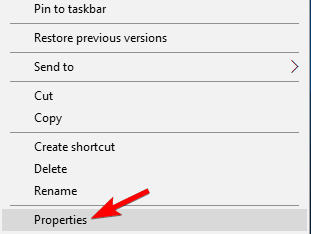
- Придвижете се до Съвместимост раздел. Проверете Стартирайте програмата в режим на съвместимост за и изберете Windows 7 от списъка.
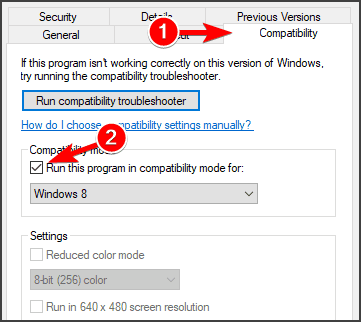
- Щракнете Приложи и Добре за да запазите промените.
След това играта ще започне в режим на съвместимост и проблемът трябва да бъде разрешен.
2. Уверете се, че драйверите на графичната ви карта са актуални
Ако версията на Resident Evil 5 Steam не се стартира на вашия компютър, драйверите на графичната ви карта може да са остарели. Ако случаят е такъв, не забравяйте да ги актуализирате с правилния софтуер.
 Вашият GPU и CPU са изключително важни, когато става въпрос за игри или когато стартирате какъвто и да е друг вид специално приложение, което изпробва хардуера на вашия компютър.За да поддържате компютъра си готов за всяка нова игра или интензивно работно натоварване, не забравяйте да използвате автоматизиран асистент на водача, който винаги ще поддържа актуализираните версии на драйверите.Освен това, специализиран софтуер също така гарантира, че процесът на инсталиране на драйвера е лесен за започване, осигурявайки лекота на ума. Един такъв софтуер е мощният и универсален DriverFix.Следвайте тези лесни стъпки за безопасно актуализиране на драйверите:
Вашият GPU и CPU са изключително важни, когато става въпрос за игри или когато стартирате какъвто и да е друг вид специално приложение, което изпробва хардуера на вашия компютър.За да поддържате компютъра си готов за всяка нова игра или интензивно работно натоварване, не забравяйте да използвате автоматизиран асистент на водача, който винаги ще поддържа актуализираните версии на драйверите.Освен това, специализиран софтуер също така гарантира, че процесът на инсталиране на драйвера е лесен за започване, осигурявайки лекота на ума. Един такъв софтуер е мощният и универсален DriverFix.Следвайте тези лесни стъпки за безопасно актуализиране на драйверите:
- Изтеглете и инсталирайте DriverFix.
- Стартирайте софтуера.
- Изчакайте новоинсталираното приложение да открие всички дефектни драйвери на вашия компютър.
- Ще ви бъде представен списък с всички драйвери, които имат проблеми, и можете да изберете тези, които искате да поправите.
- Изчакайте процеса на изтегляне и поправяне на драйвера да завърши.
- Рестартирам вашия компютър, за да влязат в сила промените.

DriverFix
Не позволявайте на лош драйвер да пречи на вашите игри и инсталиран софтуер. Използвайте DriverFix днес и ги стартирайте без нито един проблем.
Посети сайта
Отказ от отговорност: тази програма трябва да бъде надстроена от безплатната версия, за да извърши някои специфични действия.
3. Копирайте xlive.dll в директорията на играта
- Вземете xlive.dll файл от друг компютър или друг достоверен източник.
- Отидете в директорията Resident Evil 5 Steam. Дадохме ви пълен път към него в решение 1.
- Сега поставете xlive.dll в директорията Resident Evil 5.
След като файлът е поставен, опитайте да стартирате играта отново и проверете дали проблемът е разрешен. Няколко потребители съобщиха, че са отстранили проблема, като са копирали файла wmvcore.dll, така че не се колебайте да опитате и това.
Стартирайте сканиране на системата, за да откриете потенциални грешки

Изтеглете Restoro
Инструмент за ремонт на компютър

Щракнете Започни сканиране за намиране на проблеми с Windows.

Щракнете Поправи всичко за отстраняване на проблеми с патентованите технологии.
Стартирайте сканиране на компютър с инструмент за възстановяване на възстановяване, за да намерите грешки, причиняващи проблеми със сигурността и забавяния. След като сканирането приключи, процесът на поправяне ще замени повредените файлове с нови файлове и компоненти на Windows.
След преместването на този файл в директорията на играта, проблемът беше напълно разрешен.
4. Инсталирайте най-новата версия на Microsoft Games за Windows Marketplace
- Отвори Настройки ап. Можете да направите това бързо с Windows Key + Iпряк път.
- Придвижете се до Приложения раздел.

- Изберете Microsoft Games за Windows Marketplace и кликнете върху Деинсталирайте.

- Следвайте инструкциите на екрана, за да завършите процеса.
- Изтеглете Microsoft Games за Windows.
- Инсталирайте софтуера.
След като софтуерът бъде инсталиран, проверете дали проблемът с Resident Evil 5, който не се стартира в Steam, е изчезнал.
Ако Resident Evil 5 за Steam не стартира на вашия компютър, най-честата причина са липсващите DLL файлове и Microsoft Games за Windows Marketplace.
Най-новата версия на играта обикновено не страда от тези проблеми, така че не забравяйте да я актуализирате, за да избегнете този и много други проблеми.
Въпреки че Steam е обичана платформа за компютърни игри, подобни проблеми се появяват от време на време. Не се колебайте да разгледате нашето ръководство, което ви показва какво да правите, ако вашият Играта Steam не стартира.
Успяхте ли да разрешите този проблем сами? Чувствайте се свободни да споделите вашето решение с нас в раздела за коментари по-долу.
 Все още имате проблеми?Поправете ги с този инструмент:
Все още имате проблеми?Поправете ги с този инструмент:
- Изтеглете този инструмент за ремонт на компютър оценени отлично на TrustPilot.com (изтеглянето започва на тази страница).
- Щракнете Започни сканиране за да намерите проблеми с Windows, които биха могли да причинят проблеми с компютъра.
- Щракнете Поправи всичко за отстраняване на проблеми с патентованите технологии (Ексклузивна отстъпка за нашите читатели).
Restoro е изтеглен от 0 читатели този месец.

![Не се стартира версията на Resident Evil 5 Steam [Full Fix]](/f/6be05c55f138839a3209628a22333119.jpg?width=300&height=460)